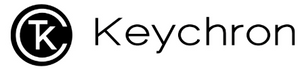Keychron K8 Proキーボードのファームウェアを工場出荷時にリセットまたはフラッシュする方法は?
トラブルシューティング? または、キーボードで何が起こっているのかわからないのですか? 工場出荷時のリセットをお試しください。
注:すべてがキーボードで正常に機能する場合。 ファームウェアをフラッシュしないでください。 キーボードが損傷する可能性があります。
出荷時設定に戻す: バックライトがすべて点滅するまで、fn2 + J + Z を 4 秒間押してください。
フラッシュファームウェア
1. K8 Proのファームウェアは以下からダウンロードしてください。
2. QMK Toolboxをダウンロードします(以下のダウンロードリンクが機能しない場合は、このリンクを使用してください:https://github.com/qmk/qmk_toolbox/releases)。
3. キーボードから電源ケーブルを抜きます。
4. QMK Toolboxを開いてください。
5. スペースバーのキーキャップを外して、PCB上のスペースバースイッチの左側にあるリセットボタンを見つけます。

6. キーボード側面のスイッチトグルを「Off」にスライドさせ、USBケーブルを接続する。スペースバーの下にある「Reset」ボタンを押しながら、トグルを「Cable」にスライドさせる。
7. キーボードはDFUモードに入ります。その後、QMK Toolboxに「***DFU device connected」と黄色い文字で表示されます。

8. 右上の「Open」をクリックし、K6 Proのファームウェアを選択します。次に、"Flash "をクリックしてファームウェアのフラッシュを開始します(注:フラッシュ中は電源ケーブルを抜かないでください)。
9. 以下の内容が表示されるまで数秒待ちます、キーボードが正常にフラッシュされたことを意味します。

10. キーボードのバックライトがすべて点滅するまで、fn + J + Z を 4 秒間押して、再度ファクトリーリセットしてください。
ファームウェアをフラッシュした後、VIAがK8 Proとペアリングできない場合、次のステップに従ってください。
1. キーボードの電源ケーブルを再接続します。
2. Keychron K6 ProのキーマップJSONファイルをダウンロードしていない場合は、ダウンロードします。
3. キーマップのJSONファイルをダウンロードしたら、VIAの「Settings」タブで「Show Design ta」をオンにしてください。
4. 「Design」タブの「Use V2 definitions (deprecated)」を有効にするか、「Use V3 definitions (via/next)」を無効にします。
5. JSONファイルをVIAの「Design」タブにドラッグします。
6. これでConfigure(設定)タブにキーボードのキーマップが表示されるはずです。
保証期間内に製品に保証の対象となる欠陥が生じた場合は、support@keychron.jpまでご連絡ください。 Keychronは、QおよびVシリーズキーボード(例:Q1、Q2、V1、V2など)の保証を、当社の裁量で次のいずれかの方法で尊重します。
- QおよびVシリーズキーボードの欠陥は製造によって引き起こされました:高度にカスタマイズ可能で再構築が容易なため、キーボード全体ではなく、キーボードの欠陥部分のみを交換します。
- QおよびVシリーズのキーボードの欠陥は、製品の分解、不適切な取り付け、工場以外の修理/変更、製品の不適切な調整、または「焼き付き」を含むがこれに限定されない怠慢、および同様の不正使用によって引き起こされています。 :無料サービスは提供しません。 欠陥部品を交換するための有料サービスは、自己負担(部品の費用、送料、該当する場合は税金を含む)でのみ提供します。